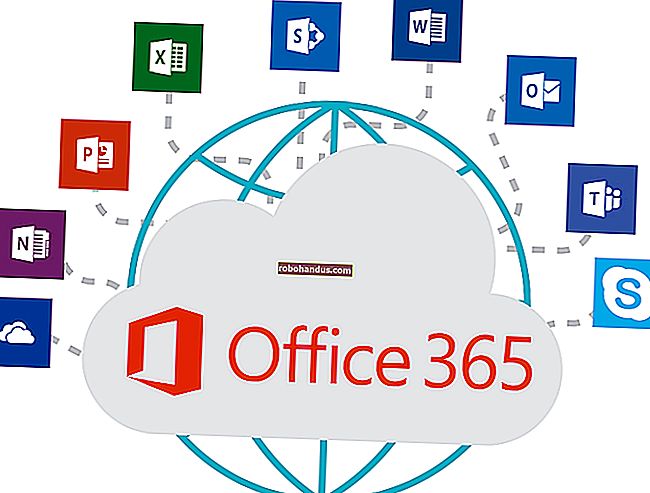64 비트 Windows 8 또는 10에서 드라이버 서명 확인을 비활성화하는 방법 (서명되지 않은 드라이버를 설치할 수 있음)

64 비트 버전의 Windows 10 및 8에는 "드라이버 서명 적용"기능이 포함되어 있습니다. Microsoft에서 서명 한 드라이버 만로드합니다. 공식이 아닌 드라이버, 서명되지 않은 오래된 드라이버 또는 직접 개발중인 드라이버를 설치하려면 드라이버 서명 적용을 비활성화해야합니다.
Windows 10의 기념일 업데이트를 통해 Microsoft는 나사를 훨씬 더 조였습니다. 그러나 보안 부팅을 비활성화하면 더 제한적인 드라이버 서명 요구 사항을 피할 수 있습니다.
드라이버 서명 적용은 보안 기능입니다.
관련 : Windows 10 기념일 업데이트의 새로운 기능
시작하기 전에 명심하십시오. Microsoft는 여기서 여러분의 삶을 더 어렵게 만들려고하는 것이 아닙니다. 드라이버 서명 적용은 서명을 위해 Microsoft로 보낸 드라이버 만 Windows 커널에로드되도록합니다. 이렇게하면 맬웨어가 Windows 커널에 침투하는 것을 방지 할 수 있습니다.
드라이버 서명을 비활성화하면 공식적으로 서명되지 않은 드라이버를 설치할 수 있습니다. 당신이 무엇을하는지 알고 있는지 확인하십시오! 신뢰할 수있는 드라이버 만 설치해야합니다.
옵션 1 : 테스트 서명 모드 활성화
Windows에는 "테스트 모드"또는 "테스트 서명"모드 기능이 있습니다. 이 모드를 활성화하면 테스트 모드를 종료 할 때까지 드라이버 서명 적용이 비활성화됩니다. 시계 근처의 바탕 화면 오른쪽 하단에 "테스트 모드"워터 마크가 표시되어 테스트 모드가 활성화되었음을 알려줍니다.
이렇게하려면 관리자 명령 프롬프트에서 명령을 실행해야합니다. 시작하려면 시작 버튼을 마우스 오른쪽 버튼으로 클릭하거나 Windows + X를 누르고 "명령 프롬프트 (관리자)"를 선택합니다.

다음 명령을 명령 프롬프트 창에 붙여넣고 Enter를 누르십시오.
bcdedit / set testsigning on
관련 : Windows 8 및 10에서 보안 부팅이 작동하는 방식과 Linux에서 의미하는 것
값이 "보안 부팅 정책으로 보호됨"이라는 메시지가 표시되면 컴퓨터의 UEFI 펌웨어에서 보안 부팅이 활성화되었음을 의미합니다. 테스트 서명 모드를 활성화하려면 컴퓨터의 UEFI 펌웨어 (BIOS라고도 함)에서 보안 부팅을 비활성화해야합니다.

테스트 모드로 들어가려면 컴퓨터를 다시 시작하십시오. 바탕 화면의 오른쪽 하단에 "테스트 모드"워터 마크가 표시되고 서명되지 않은 드라이버를 원하는대로 설치할 수 있습니다.
테스트 모드를 종료하려면 관리자 권한으로 명령 프롬프트 창을 다시 열고 다음 명령을 실행하십시오.
bcdedit / set testsigning off

옵션 2 : 고급 부팅 옵션 사용
관련 : Windows 8 또는 10 부팅 옵션 메뉴에 액세스하는 세 가지 방법
이를 수행하는 다른 방법도 있습니다. 고급 부팅 옵션 메뉴를 사용하여 드라이버 서명 적용을 비활성화 한 상태에서 Windows 10을 부팅 할 수 있습니다. 이것은 영구적 인 구성 변경이 아닙니다. 다음에 Windows를 다시 시작하면이 메뉴를 다시 진행하지 않는 한 드라이버 서명 적용이 활성화 된 상태로 부팅됩니다.
이렇게하려면 Windows 8 또는 10 고급 부팅 옵션 메뉴로 이동합니다. 예를 들어, Windows에서 "다시 시작"옵션을 클릭하는 동안 Shift 키를 누른 채로있을 수 있습니다. 컴퓨터가 메뉴로 다시 시작됩니다.

나타나는 옵션 선택 화면에서 "문제 해결"타일을 선택합니다.

"고급 옵션"을 선택합니다.

"시작 설정"타일을 클릭합니다.

"다시 시작"버튼을 클릭하여 시작 설정 화면으로 PC를 다시 시작합니다.

시작 설정 화면에서 "7"또는 "F7"을 입력하여 "드라이버 서명 적용 비활성화"옵션을 활성화합니다.

PC는 드라이버 서명 적용이 비활성화 된 상태로 부팅되며 서명되지 않은 드라이버를 설치할 수 있습니다. 그러나 다음에 컴퓨터를 다시 시작하면이 메뉴를 다시 사용하지 않는 한 드라이버 서명 적용이 비활성화됩니다. 이제 Microsoft에서 공식적으로 서명하지 않은 드라이버를 자유롭게 설치할 수 있습니다.